완벽한 것을 원하신다면 MP3에서 FLAC로 변환기, 오디오의 세부 사항을 유지하고자 하는 것은 이해할 만합니다. 광범위한 음악 컬렉션을 관리하거나 쉬운 호환성을 위해 파일 유형을 변경하려는 오디오 애호가라면 MP3 파일을 변환하는 것이 필요할 수 있습니다. 어느 경우든 이 가이드의 목적은 MP3 파일을 한 번에 한 단계씩 FLAC로 변환하는 데 도움을 주는 동시에 AVAide나 iTunes와 같은 다양한 포맷과 최상의 도구를 활용하는 데 도움이 되는 것입니다. 이 가이드에는 FLAC과 MP3 포맷의 주요 차이점에 대한 자세한 설명과 파일을 변환하는 데 도움이 되는 몇 가지 변환기가 포함되어 있습니다.
1부: FLAC 대 MP3
| 특징 | FLAC(무료 무손실 오디오 코덱) | MP3(MPEG-1 오디오 레이어 3) |
| 오디오 품질 | 무손실(완벽한 품질) | 손실(압축, 품질 낮음) |
| 파일 크기 | 대형(MP3보다 5배 더 큼) | 더 작은 (압축 파일) |
| 압축 유형 | 무손실(품질 손실 없음) | 손실(압축을 위해 일부 데이터 제거) |
| 호환성 | 제한됨(지원하는 장치가 적음) | 대부분의 기기에서 폭넓게 지원됨 |
| 보관 요구 사항 | 더 많은 저장 공간이 필요합니다 | 필요한 저장 공간이 적습니다 |
| 비트레이트 | 가변적(오디오 복잡도에 따라 다름) | 일반적으로 최대 320kbps |
| 이상적 | 오디오 애호가, 고품질 보관 | 일상 청취, 휴대용 기기 |
| 메타데이터 지원 | 전체 메타데이터 및 앨범 아트 | 전체 메타데이터 및 앨범 아트 |
| 파일 확장자 | .플랙 | .mp3 |
왜 FLAC을 선택해야 할까요?
이런 상황에서 디테일 손실 없이 고음질 녹음이 필요하다면 FLAC 파일이 더 좋습니다. FLAC은 무손실 포맷이기 때문에 모든 원본 사운드 데이터를 품질 손실 없이 저장하며 음악 애호가나 수집가에게 인기가 많습니다. 물론, 이것이 단점인데, 앞서 언급했듯이 모든 기기가 더 큰 FLAC 파일을 처리할 수 있는 것은 아니지만 최상의 사운드 개선이 가능합니다. 휴대성을 중시하고 녹음 공간만큼 음질에 중요성을 두지 않는다면 MP3가 더 좋습니다.
2부: MP3를 FLAC로 변환하는 가장 쉬운 방법
MP3를 FLAC로 변환하는 가장 간단한 방법은 다음을 사용하는 것입니다. AVAide 비디오 컨버터, 기능이 풍부한 미디어 변환기입니다. MP3에서 FLAC로 변환하는 것과 같은 다양한 포맷 변환을 수행할 수 있으며, 뛰어난 하드웨어 활용과 사용하기 쉬운 소프트웨어 덕분에 여전히 품질을 유지할 수 있습니다. 비디오 컷, GIF 및 3D 영화를 위한 추가 기능이 있어 단순한 변환기 그 이상을 제공합니다.
- MP3, FLAC, MP4, AVI 등 300개 이상의 포맷을 지원합니다.
- 오디오 품질을 유지하면서 MP3를 FLAC로 변환하는 것이 가능합니다.
- 일괄 처리를 통해 여러 파일을 동시에 변환하는 것이 가능합니다.
- 비디오/오디오와 관련된 트림, 자르기, 효과 추가 및 기타 작업이 허용됩니다.
- 이 애플리케이션은 초보자와 전문가 모두에게 적합한 간단한 인터페이스를 가지고 있습니다.
1 단계AVAide 공식 웹사이트로 가서 Windows나 Mac PC에 애플리케이션을 다운로드하여 설치하세요.
2 단계응용 프로그램을 시작하고 클릭하세요 파일 추가 메인 인터페이스에서 버튼을 클릭합니다. 이제 MP3 파일이 있는 폴더로 이동하여 FLAC로 변경하려는 파일을 선택합니다.
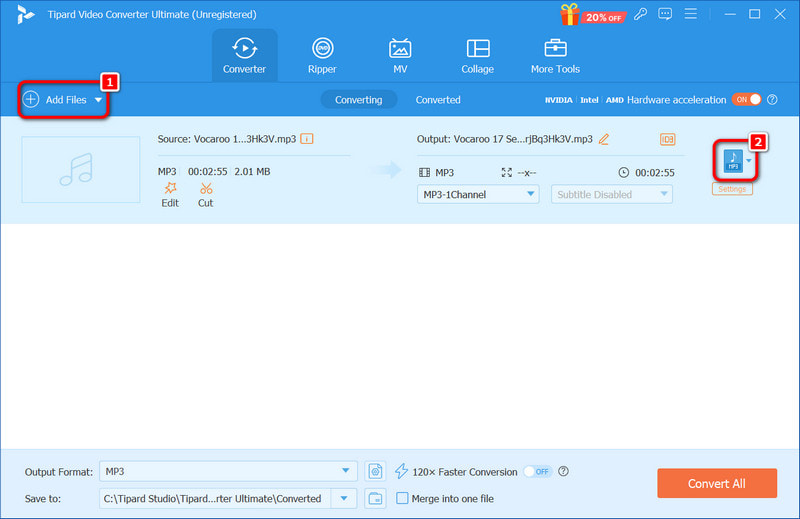
3단계MP3 파일을 추가한 후 다음을 찾으세요. 프로필 드롭다운. 형식을 찾아 선택하세요 FLAC 아래의 오디오 제시된 옵션에서 탭을 선택합니다.
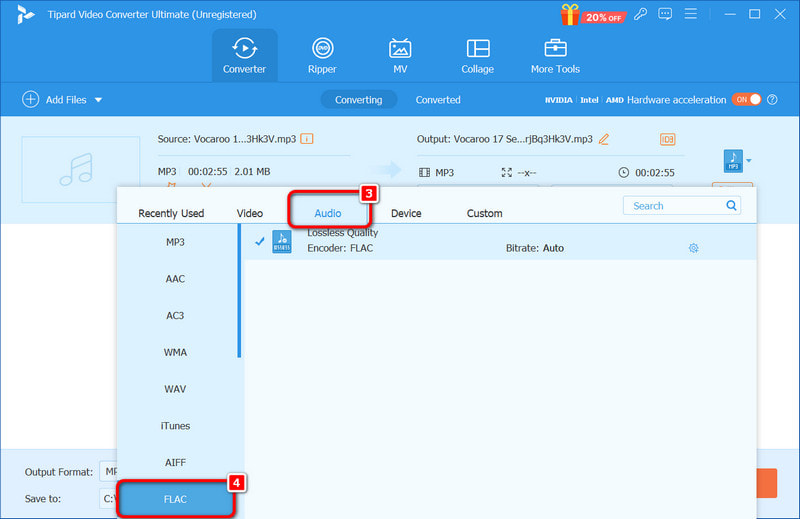
4단계필요한 조정을 하고 FLAC을 출력 형식으로 설정한 후 모두 변환 버튼을 누릅니다. AVAide는 곧바로 MP3 파일을 FLAC로 변환하고 품질은 그대로 유지됩니다.
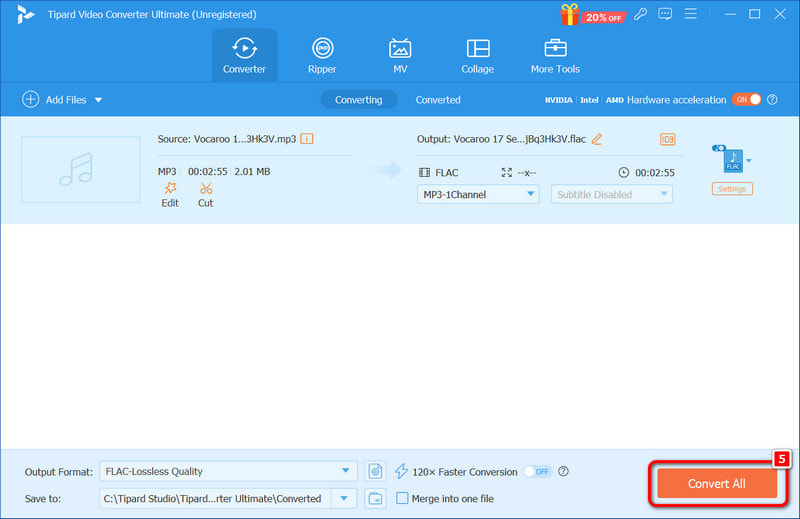
3부: iTunes에서 MP3를 FLAC로 변환하는 방법
iTunes가 컴퓨터에 있는 경우 간단한 몇 가지 단계를 통해 MP3에서 FLAC으로 작업을 수행할 수 있습니다. iTunes가 미디어 조작 이외의 다른 것에 대해 비난을 받고 있지만 여전히 MP3를 FLAC로 변환하거나 여러 오디오 파일을 리마스터링하는 것과 같은 추가 기능을 보유하고 있습니다. MP3에서 M4A로.
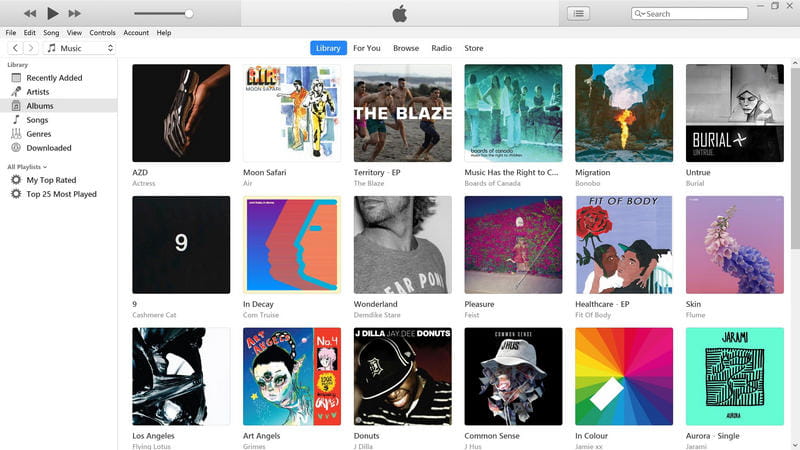
1 단계먼저, 컴퓨터에서 iTunes를 열어서 전환을 시작해야 합니다.
2 단계그런 다음 상단 메뉴 막대로 이동하세요. 편집 및 기본 설정 이 위치에서. 이 작업을 수행하면 사용 가능한 매개변수를 변경할 수 있는 옵션이 열립니다.
3단계내 일반적인 탭을 클릭하고 검색하고 클릭하세요 가져오기 설정 버튼. 이곳에서 변환에 사용되는 인코딩을 설정합니다.
4단계사용 가능한 옵션을 사용하여 가져오기의 맥락에서 오디오 파일의 내보내기 설정을 선택하는 데 사용되는 필드에 FLAC을 입력합니다. 그러면 MP3 파일이 FLAC 파일로 변환됩니다.
5단계라이브러리로 가서 FLAC 파일로 변경하려는 MP3 파일을 찾으세요. 또한 파일을 대량으로 변환하는 데 걸리는 시간을 추정할 수도 있습니다.
6단계고르다 파일 > 전환하다 메뉴에서; 이 경우, 클릭하세요 FLAC 버전 만들기. 그렇지 않으면, 간단합니다. 이제 iTunes가 선택한 MP3 노래를 FLAC 파일 형식으로 변환하기 시작합니다.
4부: MP3를 FLAC로 온라인에서 쉽게 변환
MP3를 FLAC로 변환하는 동안 최상의 오디오 품질을 유지하고자 한다고 가정해 보겠습니다. 그런 경우, 복잡한 소프트웨어를 설치하지 않고도 무료 온라인 도구를 사용하여 MP3를 FLAC 파일로 쉽게 변환할 수 있습니다. 이러한 온라인 도구는 변환이 필요한 음악 파일이나 전문 오디오 파일을 보호하는 데 적합합니다.
1. 전환
Convertio는 다양한 형식의 파일을 쉽게 변환할 수 있는 또 다른 유명한 온라인 파일 변환기입니다. 이 시스템은 200개 이상의 다양한 파일 유형을 지원하여 MP3 파일에서 FLAC 파일로 쉽게 전환할 수 있습니다. 또한 다음을 사용할 수도 있습니다. FLAC을 MP3로 변환.
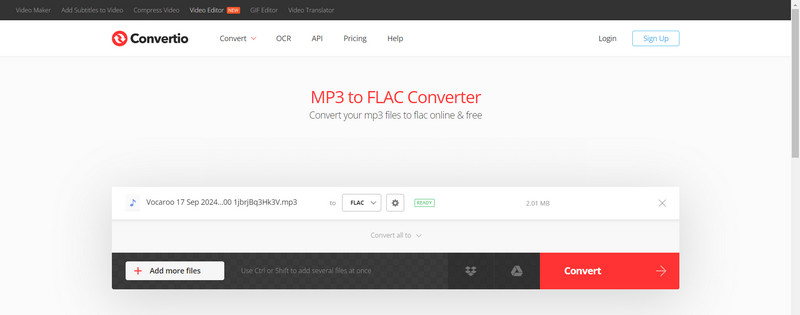
- 200개 이상의 포맷이 제공됩니다.
- 사용자 친화적인 드래그 앤 드롭 UI.
- 소프트웨어 설치가 필요하지 않습니다.
- 무료 버전의 파일 크기는 100MB로 제한됩니다.
- 작동하려면 인터넷 연결이 필요합니다.
MP3를 FLAC로 변환하는 단계:
1 단계컴퓨터, Google Drive 또는 Dropbox에서 파일을 업로드하거나 페이지의 드래그 옵션을 활용하세요.
2 단계컬렉션 페이지를 찾아서 선택하세요 FLAC 제공된 출력 옵션에서 옵션을 선택하세요.
3단계파일 형식이 변경될 때까지 기다렸다가 FLAC 다운로드 파일을 받으세요.
2. 팟캐슬
Podcastle은 MP3-FLAC 파일 변환기까지 포함된 포괄적인 오디오 제작 및 편집 플랫폼입니다. 빠른 오디오 변환을 제공하므로 팟캐스트 제작자와 오디오 애호가에게 이상적입니다.
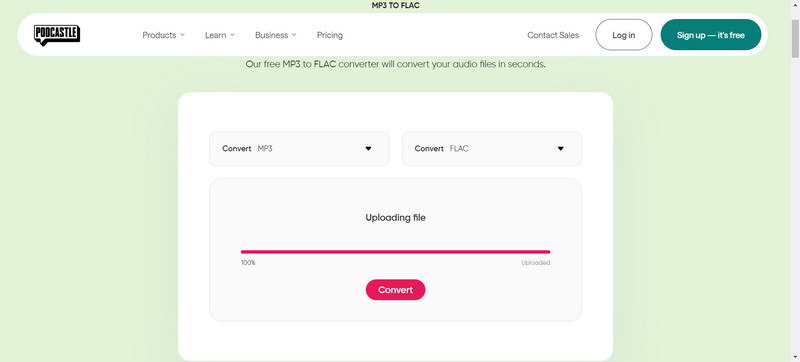
- 변환이 빠르고 쉽습니다.
- 출력에서 고품질 사운드가 나옵니다.
- 다른 다양한 오디오 형식도 사용할 수 있습니다.
- 무료 사용자의 경우 일괄 변환이 제공되지 않습니다.
- 프리미엄 플랜에 비해 무료 기능의 수가 제한적입니다.
MP3를 FLAC로 변환하는 단계:
1 단계이 페이지로 가서 MP3 파일을 끌어다 놓거나, 기기에서 업로드하세요.
2 단계고르다 FLAC 출력 형식으로.
3단계클릭 다운로드 변환된 파일을 저장하려면 버튼을 클릭하세요.
그래서, 이에 관심이 있는 분들은 MP3를 FLAC로 변환 이제 그렇게 하기 위한 다양한 옵션이 있습니다. 온라인 변환기보다 소프트웨어를 선호하는 사람들에게 AVAide Video Converter 및 iTunes와 같은 방법은 음악 파일을 변환하는 좋은 방법이며, Podcastle 또는 Convertio와 같은 다양한 형식을 온라인에서 찾을 수 있는 곳은 모두 오디오 품질을 보존하는 간단한 방법이 있습니다. 어느 것이 더 적합한지, MP3보다 뛰어난 FLAC 파일이 제공하는 뛰어난 오디오 품질을 즐기세요.
무손실 품질의 변환을 위해 350개 이상의 형식을 지원하는 완벽한 비디오 도구 상자입니다.



 안전한 다운로드
안전한 다운로드


